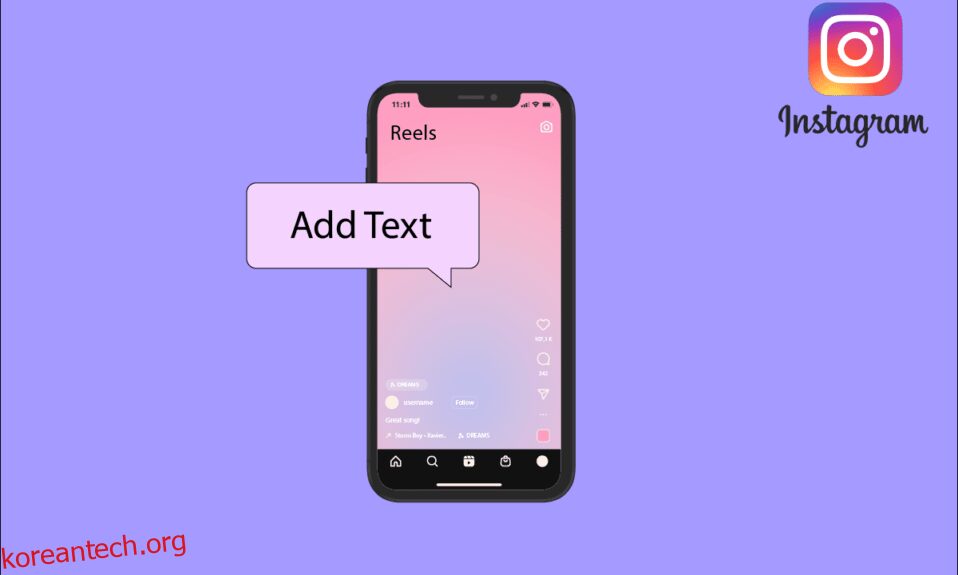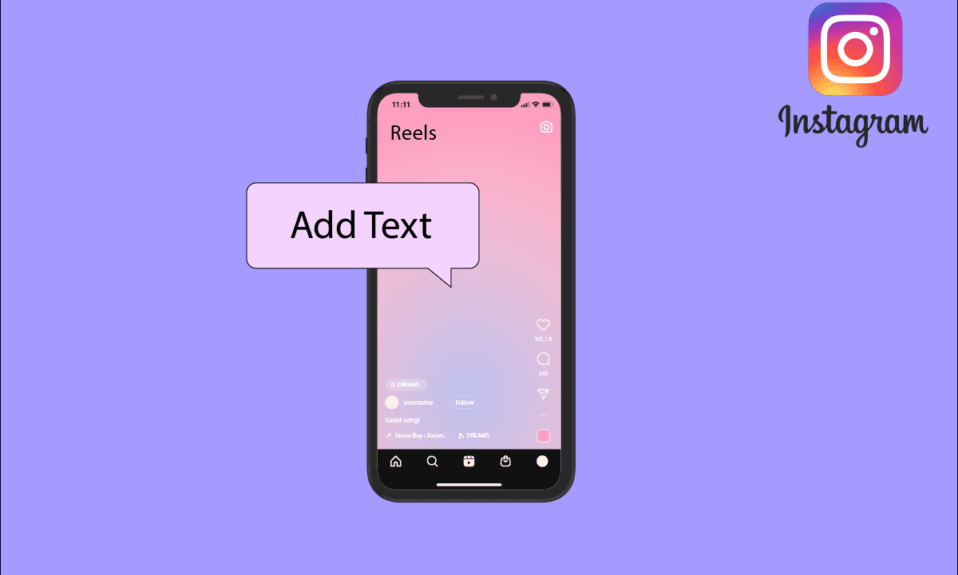
Instagram은 수많은 개인이 권한을 부여하고 유익한 공간에서 자신의 재능, 삶 및 단점을 선보일 수 있게 해주는 응용 프로그램으로 가장한 축복입니다. 이를 통해 많은 진취적인 기업이 기업을 감사하고 후원하는 추종자 기반을 구축하고 유지할 수 있었습니다. Instagram Reels는 이러한 개인과 회사가 매력을 장려하기 위해 사용하는 핵심 도구 중 하나입니다. 이 기능을 활용하는 능력은 플랫폼에서의 성장에 가장 중요합니다. 릴에 캡션을 넣고 싶다면 걱정하지 마세요. 릴에 텍스트를 추가하는 방법에 대해 인터넷에서 가장 포괄적인 가이드를 제공합니다. 또한 Instagram 게시물에 텍스트를 추가하고 Instagram Reel 캡션을 편집하는 방법을 배우게 됩니다. 자, 시작하겠습니다!
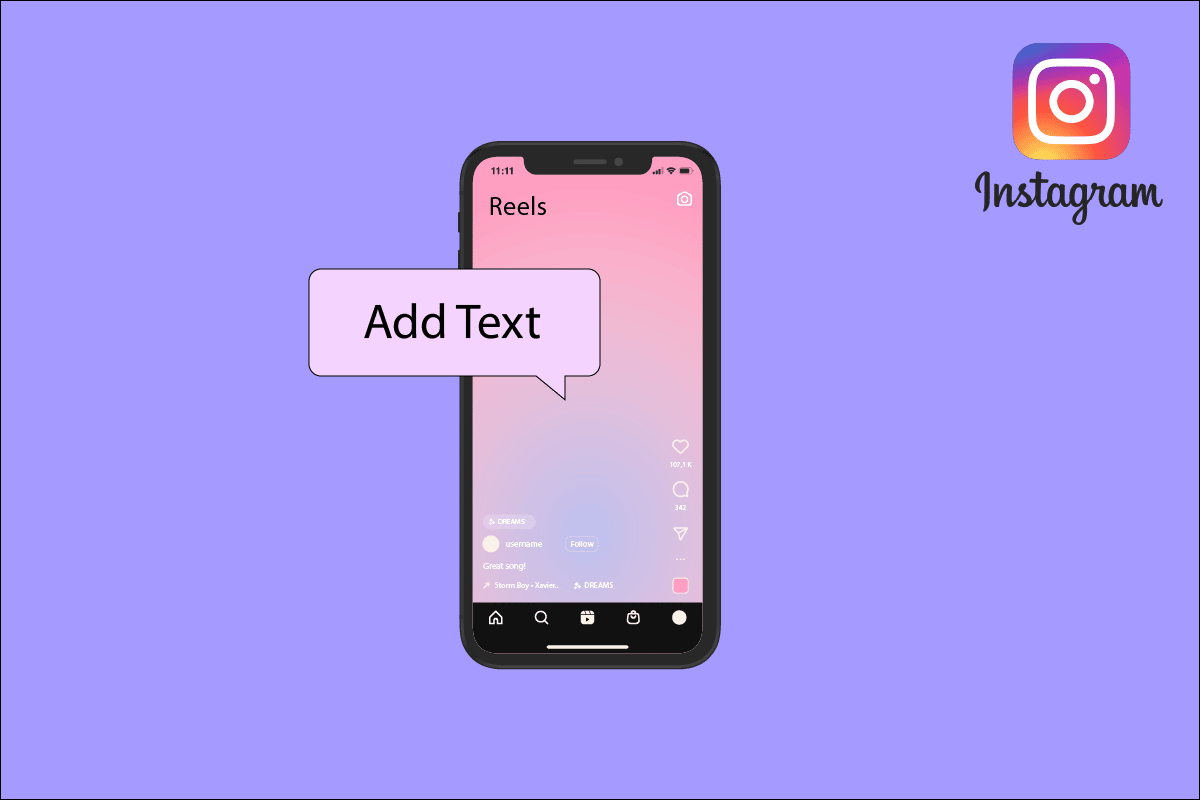
목차
Instagram 릴에 텍스트를 추가하는 방법
Instagram 앱의 릴 탭에서 릴에 텍스트를 추가할 수 있습니다. 더 나은 이해를 위한 유용한 그림과 함께 동일한 단계를 자세히 설명하는 단계를 찾으려면 계속 읽으십시오.
Instagram에 릴을 게시하기에 가장 좋은 시간은 언제인가요?
월요일부터 목요일까지 오전 9시에서 오후 12시 사이는 일반적으로 Instagram에 Reel을 게시하기에 가장 유리한 시간입니다.
Instagram 게시물에 텍스트를 어떻게 추가할 수 있습니까?
Instagram 게시물에 텍스트를 추가하려면 다음 단계를 따르세요.
참고: 둘 다 기계적 인조 인간 그리고 iOS 인스타그램 사용자.
1. Instagram을 열고 왼쪽 상단에서 내 스토리를 탭합니다.
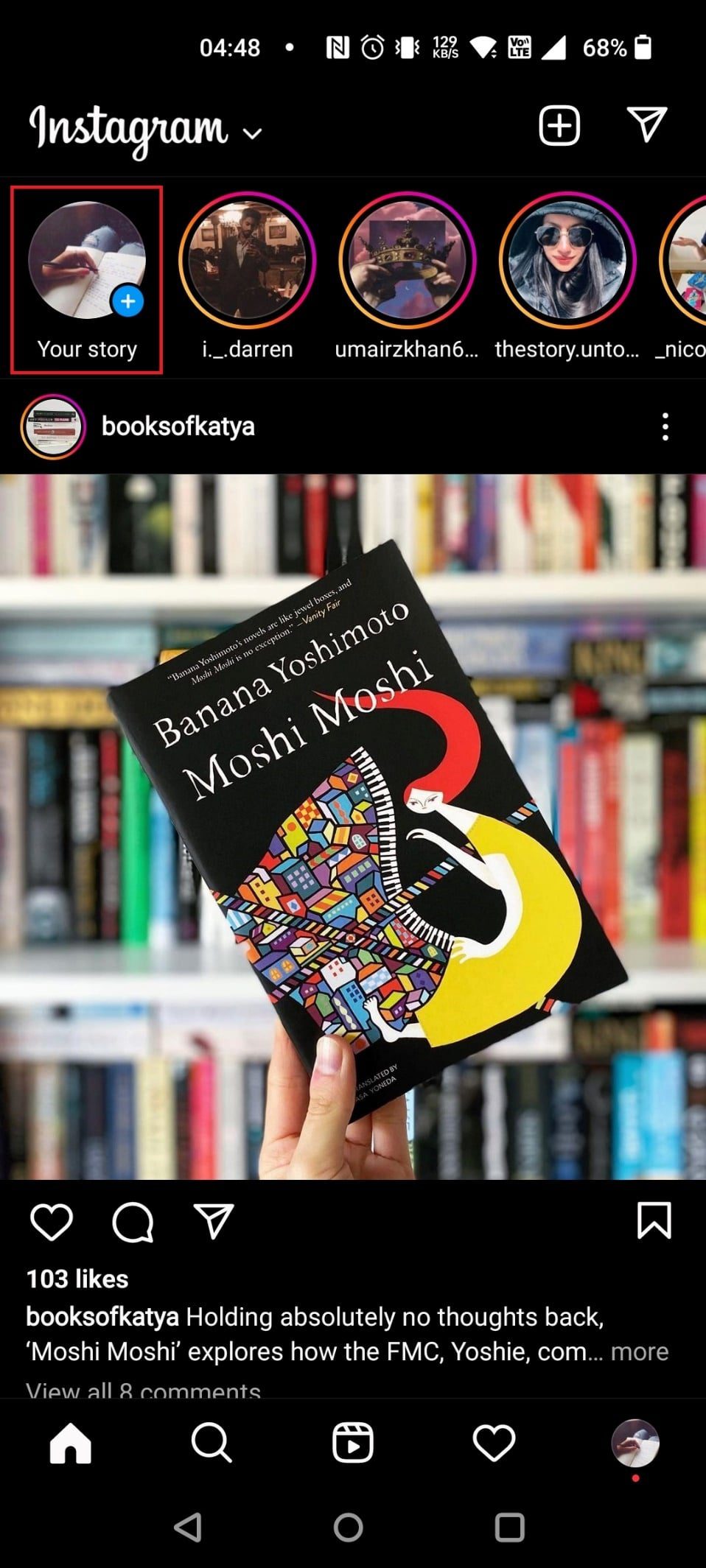
2. 갤러리에서 원하는 사진을 선택합니다.
참고: 카메라 옵션을 사용하여 이미지를 캡처할 수도 있습니다.
3. 아래와 같이 상단에서 Aa 아이콘을 누릅니다.

4. 원하는 텍스트를 입력합니다.
참고: 상단의 도구를 사용하여 텍스트를 수정할 수 있습니다.
5. 왼쪽 상단에서 점 3개 아이콘 > 저장을 누릅니다.
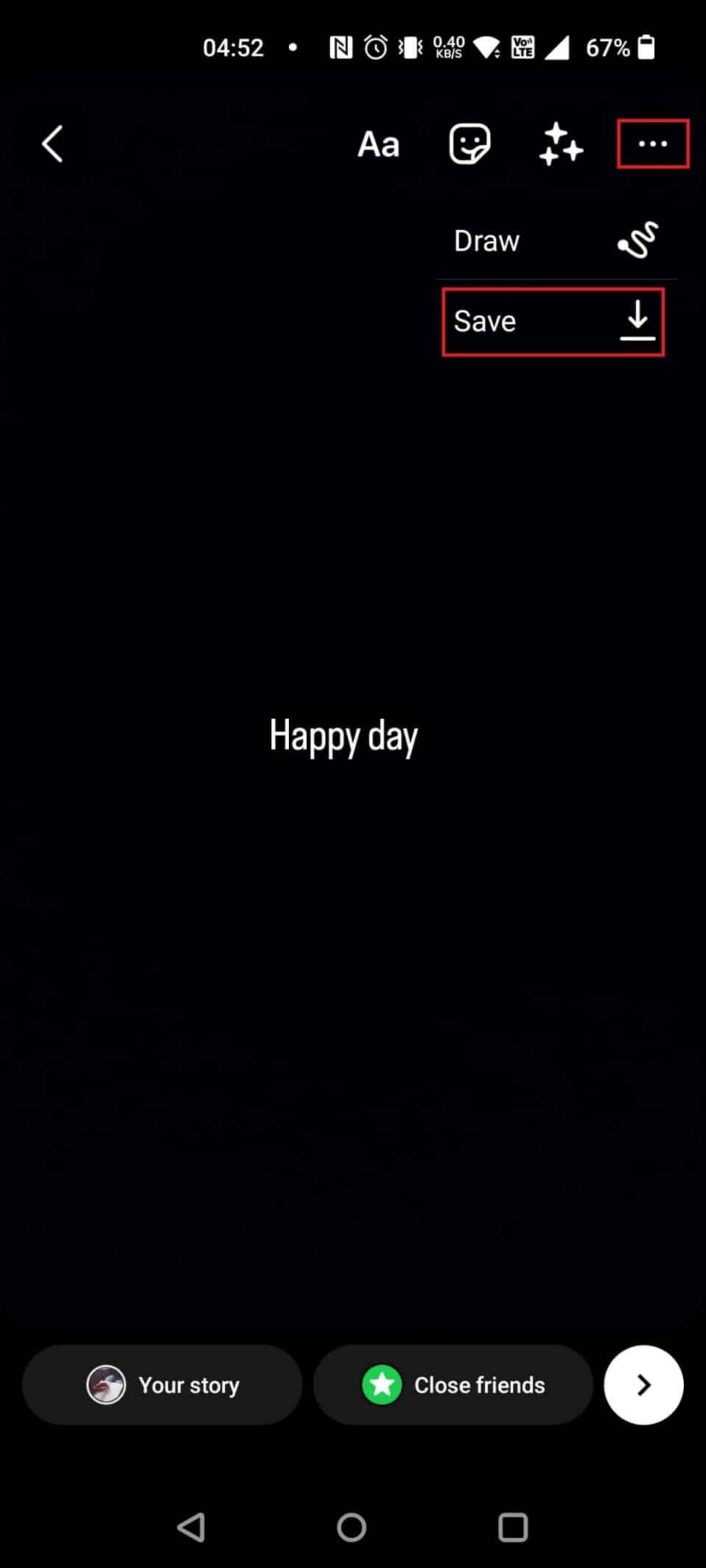
6. 이제 이 스토리를 닫고 POST를 탭하고 다운로드한 사진을 Instagram 피드에 업로드합니다.
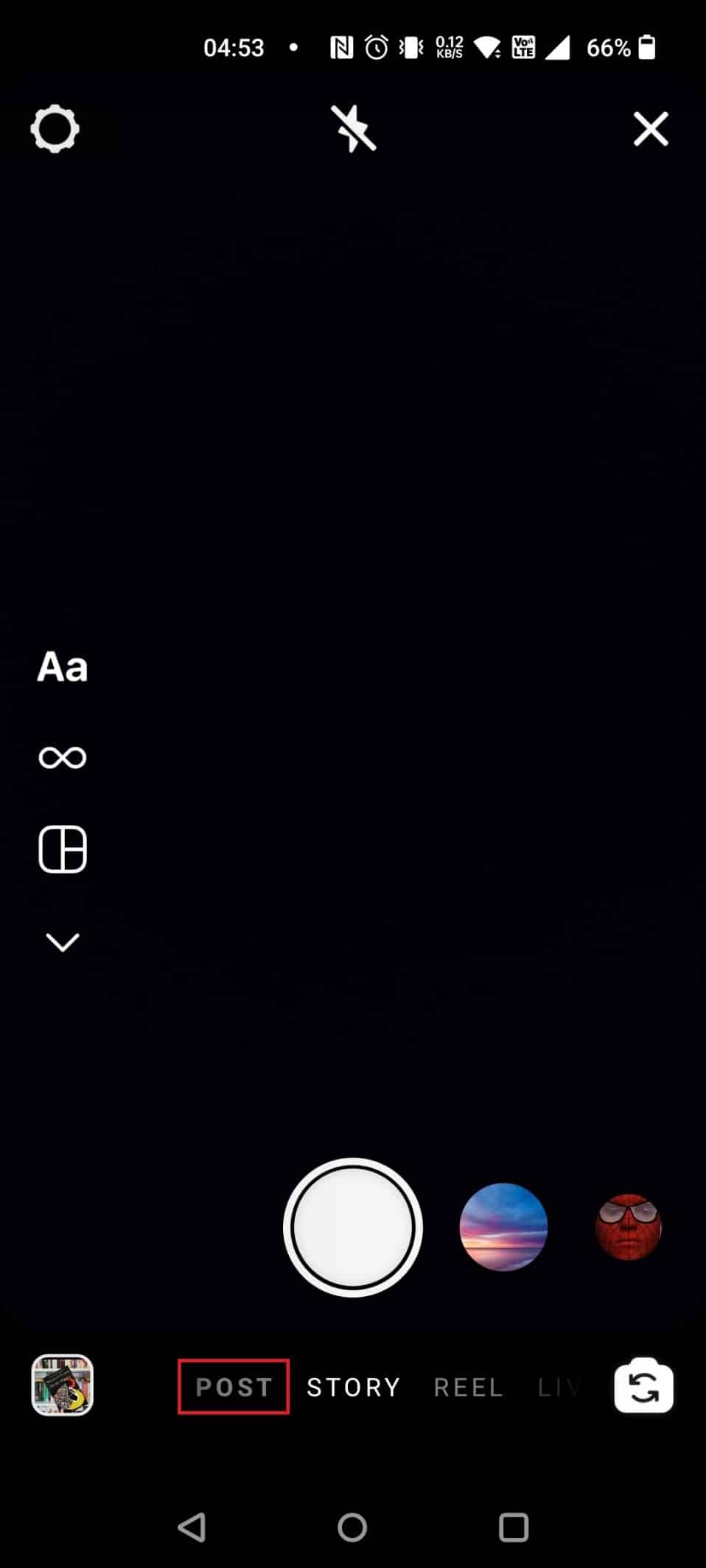
Instagram Reels 비디오 편집을 수행하는 방법?
Instagram 릴 편집을 위해 아래 단계를 따르십시오.
1. 홈 화면의 하단 표시줄에서 Reels 아이콘을 탭합니다.
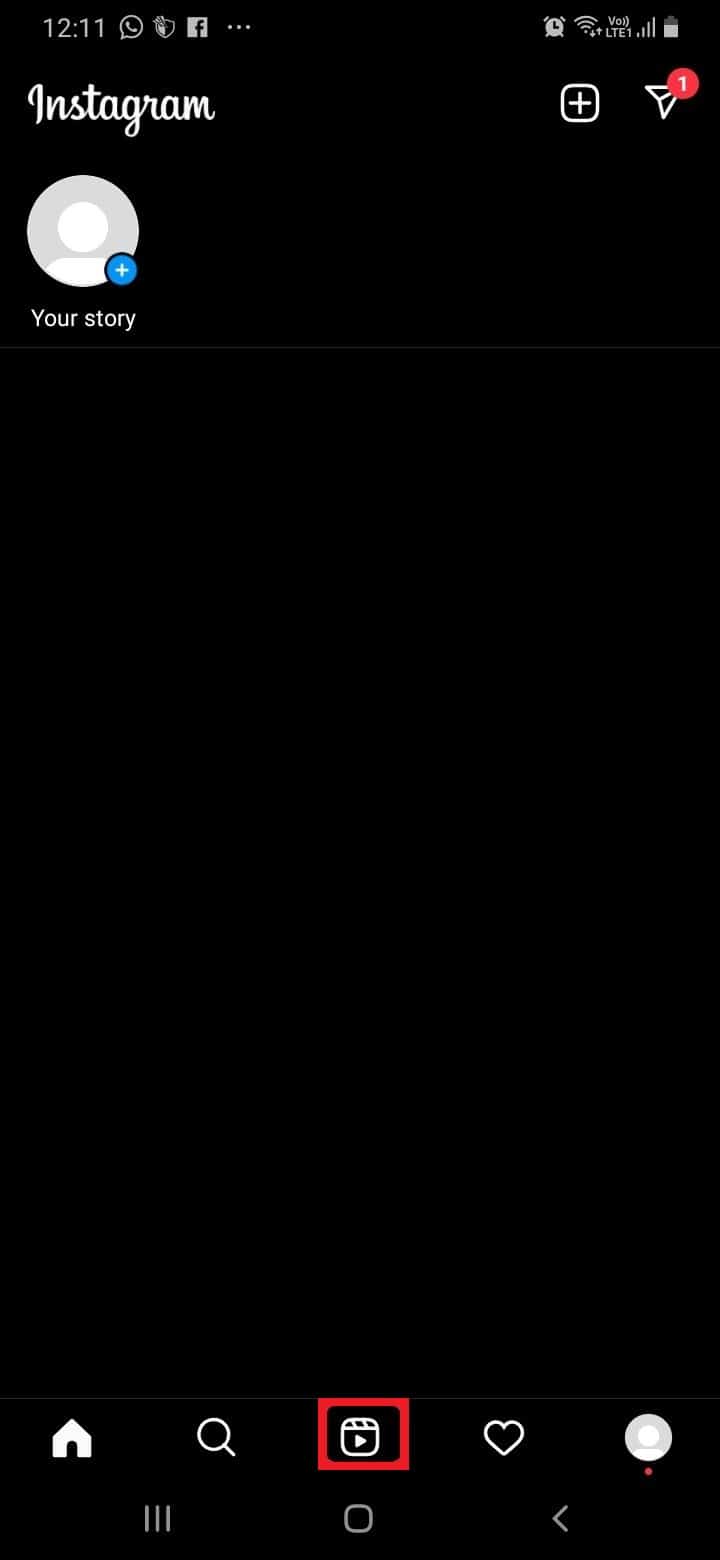
2. 오른쪽 상단 모서리에서 카메라 아이콘을 누릅니다.
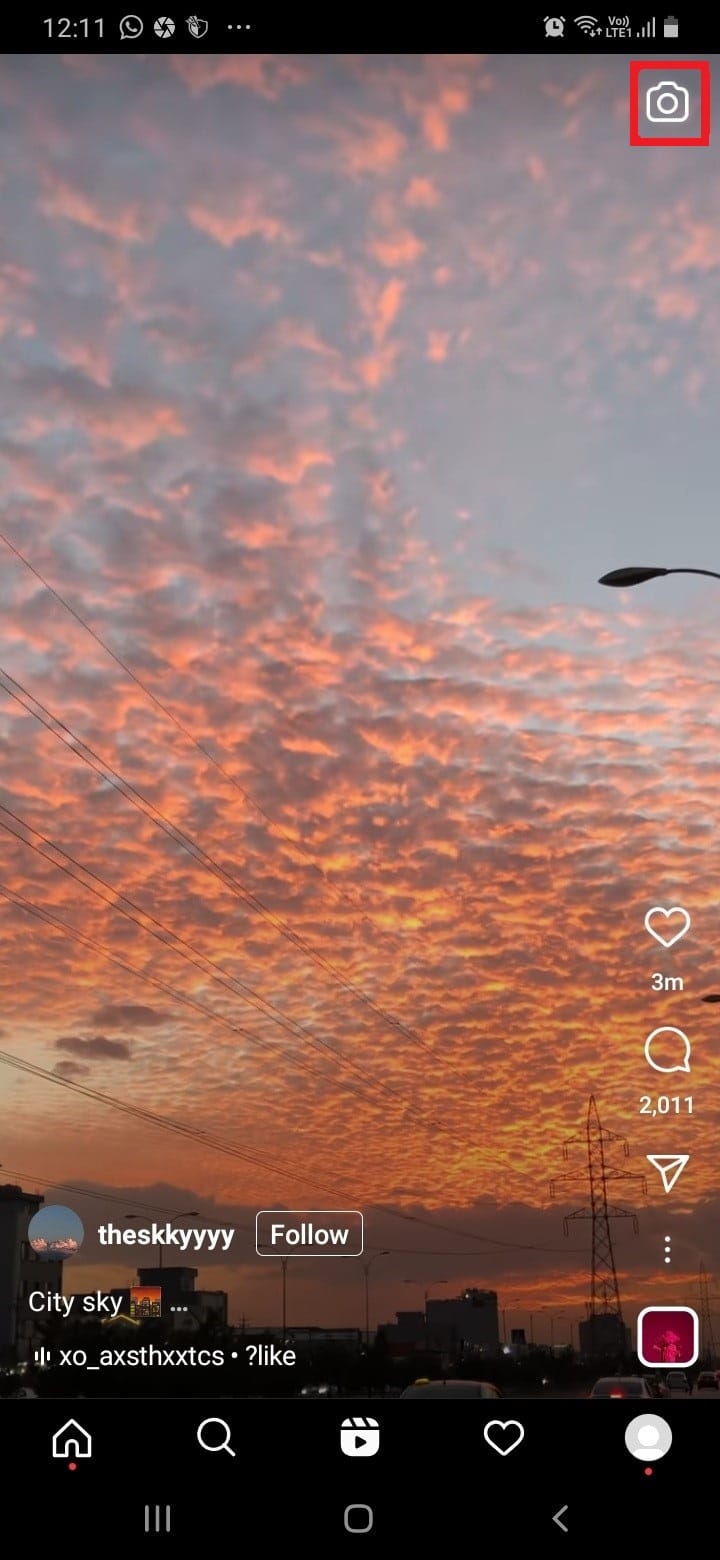
3. 아래와 같이 사용 가능한 옵션을 사용하여 오디오를 추가하고 레이아웃을 조정하고 타이머를 설정합니다.
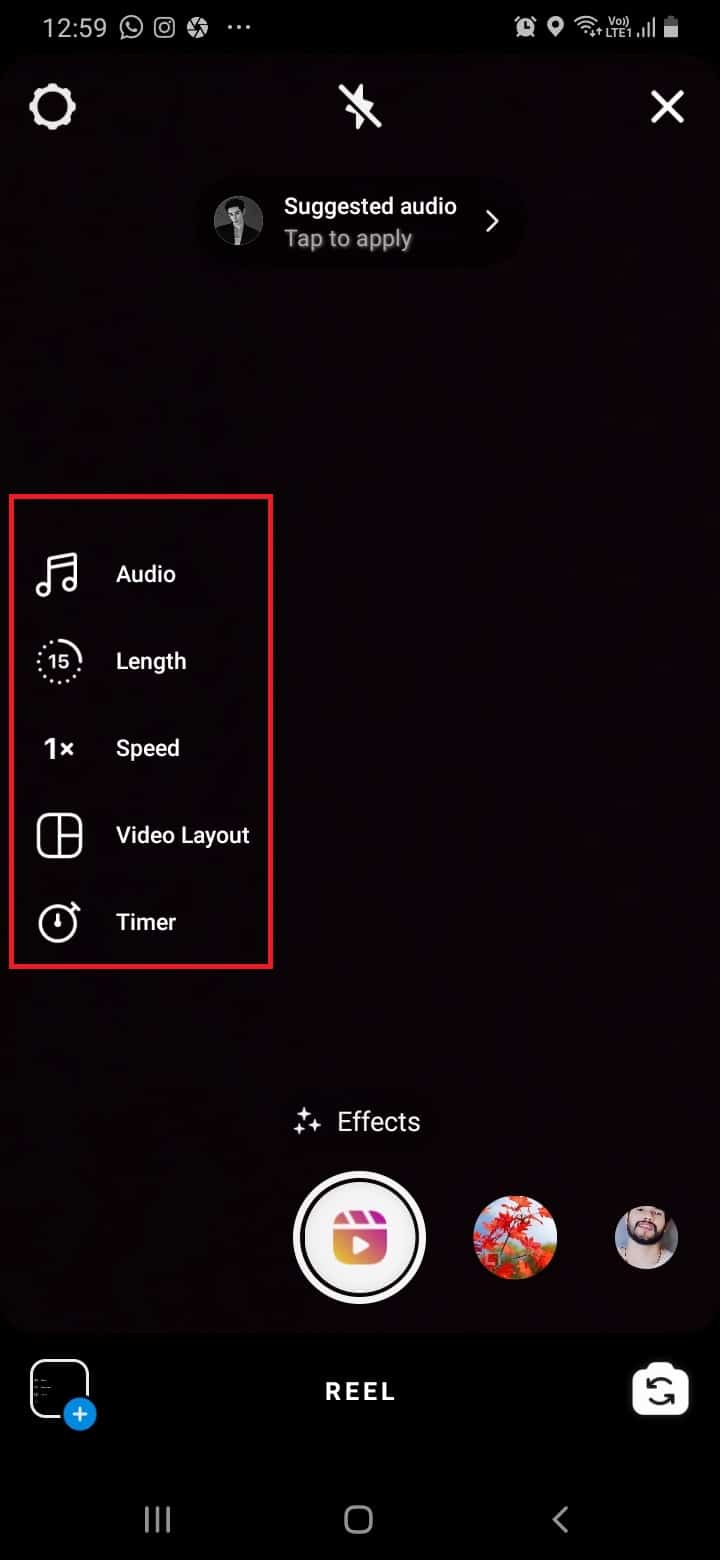
4. 원하는 필터를 선택하고 필터 아이콘을 길게 눌러 동영상을 촬영합니다.
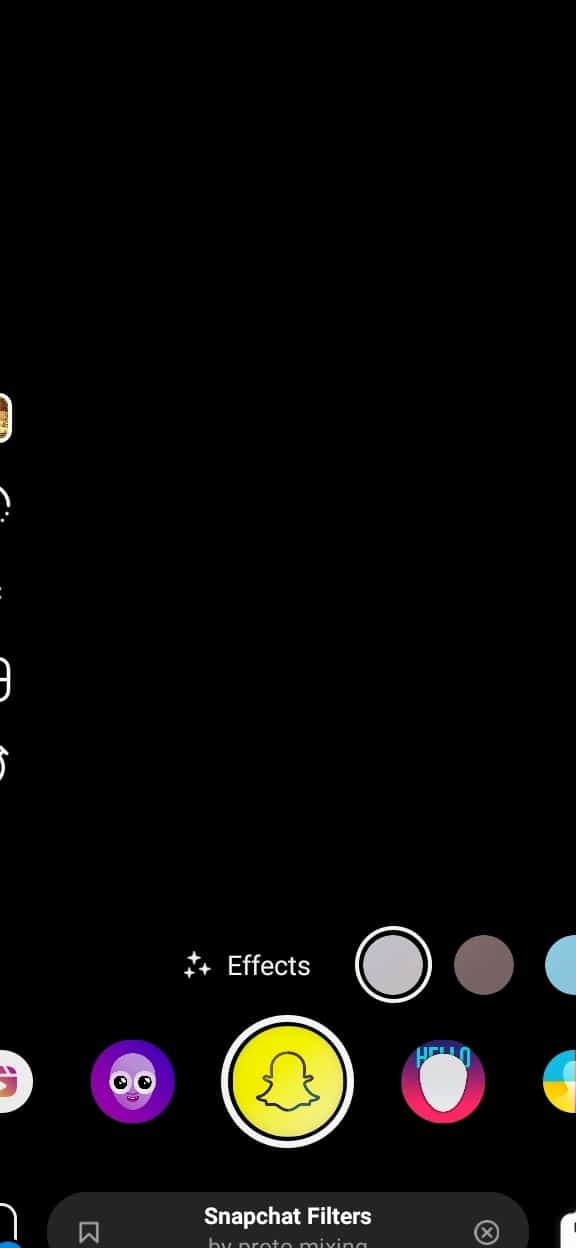
5. 상단에서 편집 옵션을 눌러 오디오를 믹싱하고 텍스트, 스티커, 반짝이 또는 기타 효과를 추가합니다.
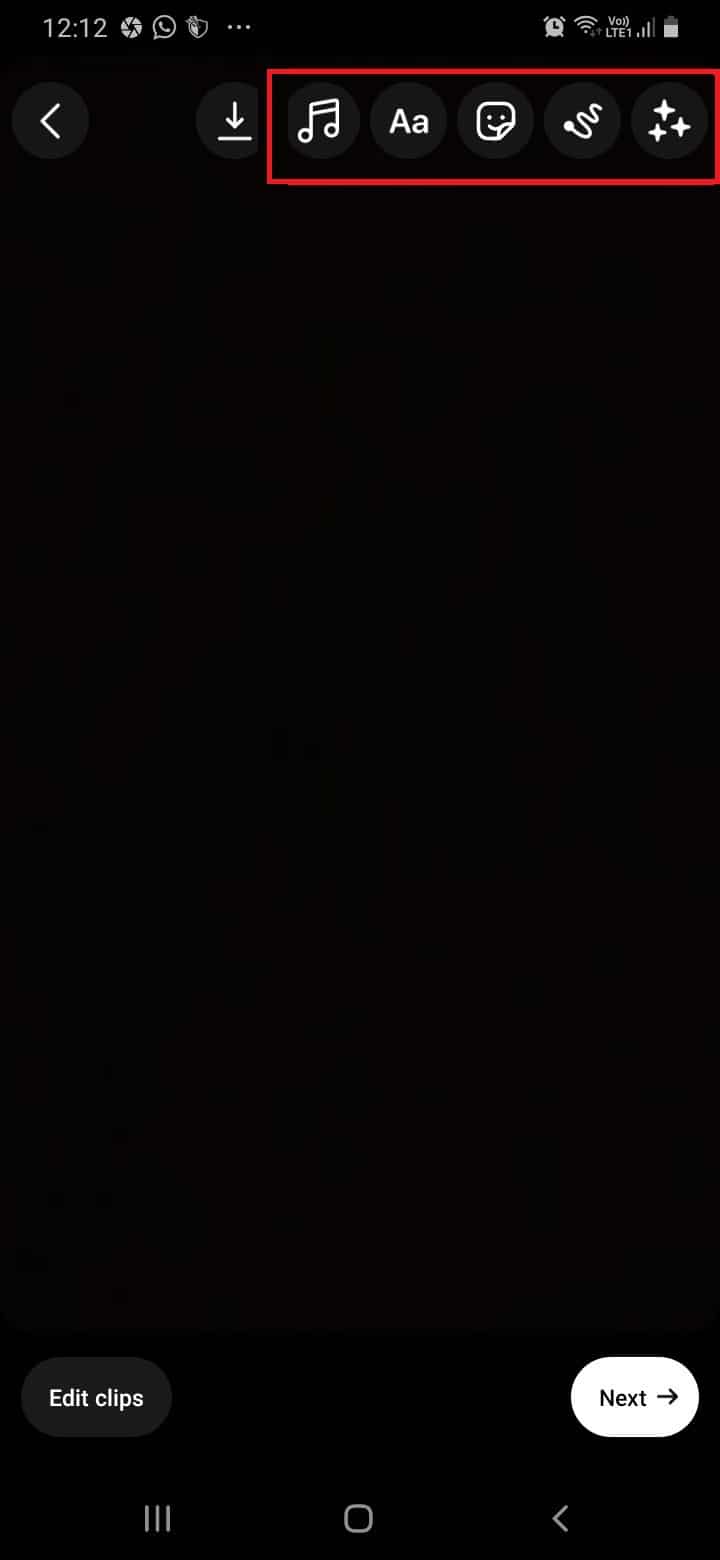
6. 클립을 원하는 패턴으로 조합하고 편집합니다. 마지막으로 완료를 탭합니다.
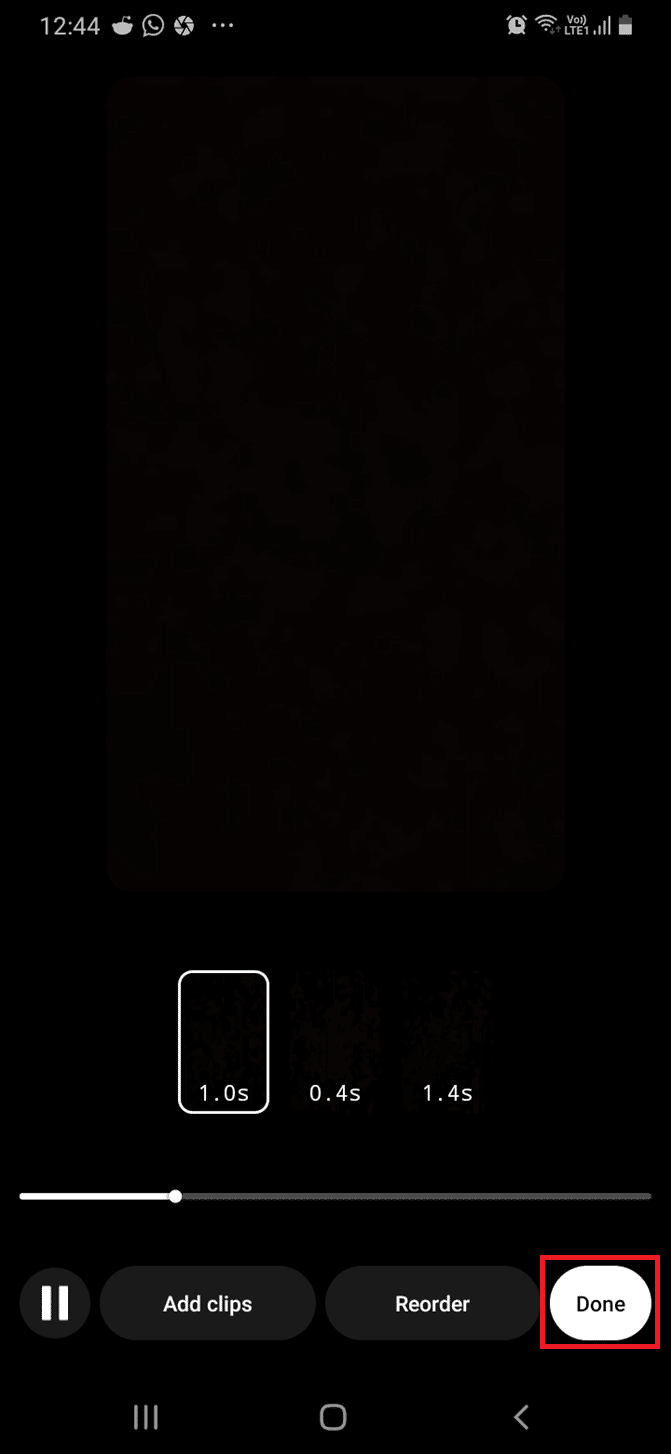
릴에서 어떻게 문자를 보낼 수 있습니까?
릴에 텍스트를 추가하는 방법은 다음 단계를 따르세요.
1. 휴대전화에서 Instagram 앱을 열고 릴 > 카메라 아이콘을 탭합니다.
2. 다음 옵션을 사용하여 조정하다 귀하의 필요에 따라 귀하의 비디오.
- 오디오
- 길이
- 속도
- 비디오 레이아웃
- 시간제 노동자
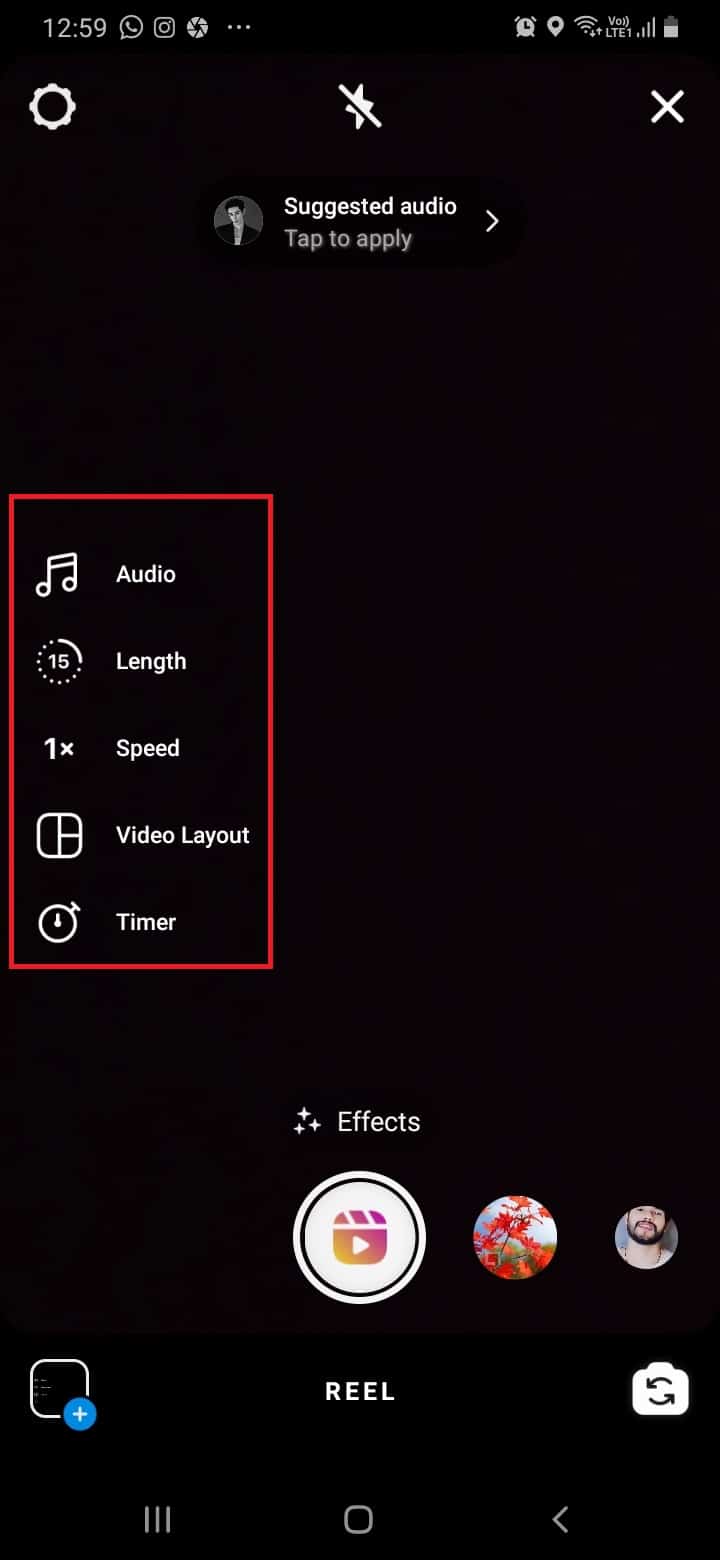
3. 이제 원하는 필터 아이콘을 길게 눌러 동영상을 촬영합니다.
4. 미리보기를 탭합니다.
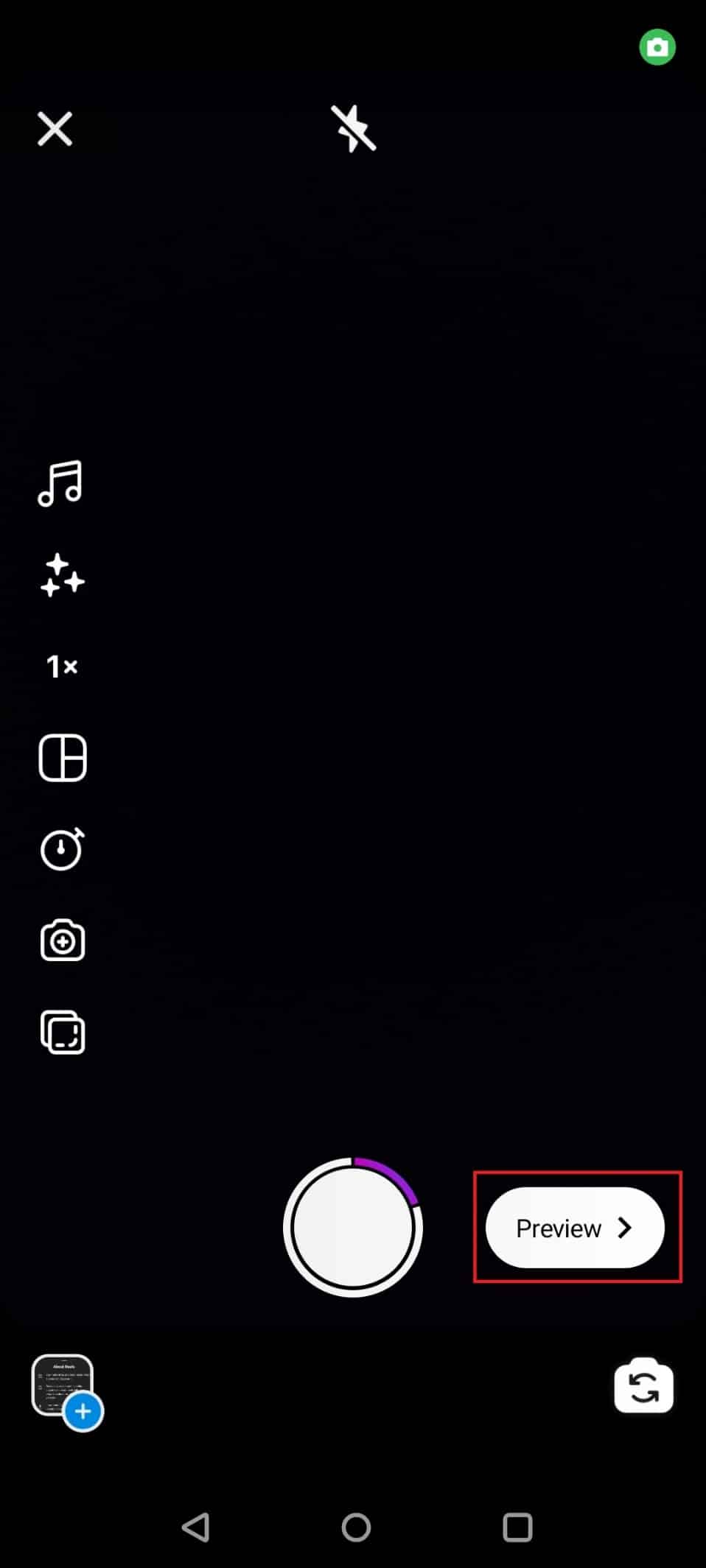
5. 다음 화면에서 상단의 Aa 아이콘을 눌러 텍스트를 추가하세요.
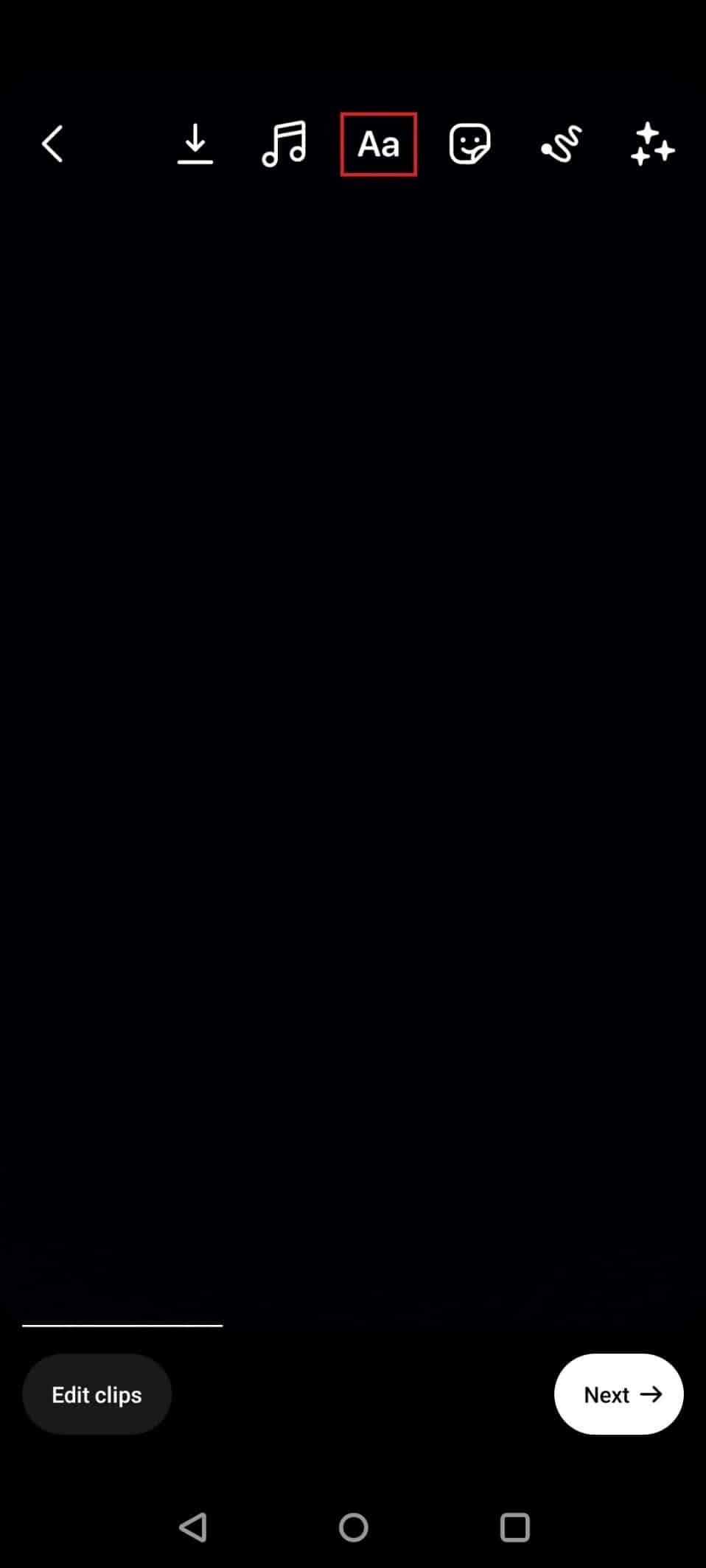
6. 원하는 텍스트를 입력합니다.
어떻게 릴에 캡션을 넣을 수 있습니까?
릴에 캡션을 추가하려면 다음 단계를 따르세요.
1. Instagram을 실행하고 하단의 Reels 아이콘을 탭합니다.
2. 카메라 아이콘을 누르고 화면 왼쪽에 있는 수정 옵션을 사용합니다.
3. 사용 가능한 목록에서 필터를 선택합니다.
4. 그런 다음 캡처 아이콘을 길게 눌러 동영상을 촬영합니다.
5. 캡처가 완료되면 미리보기 > 다음을 누릅니다.
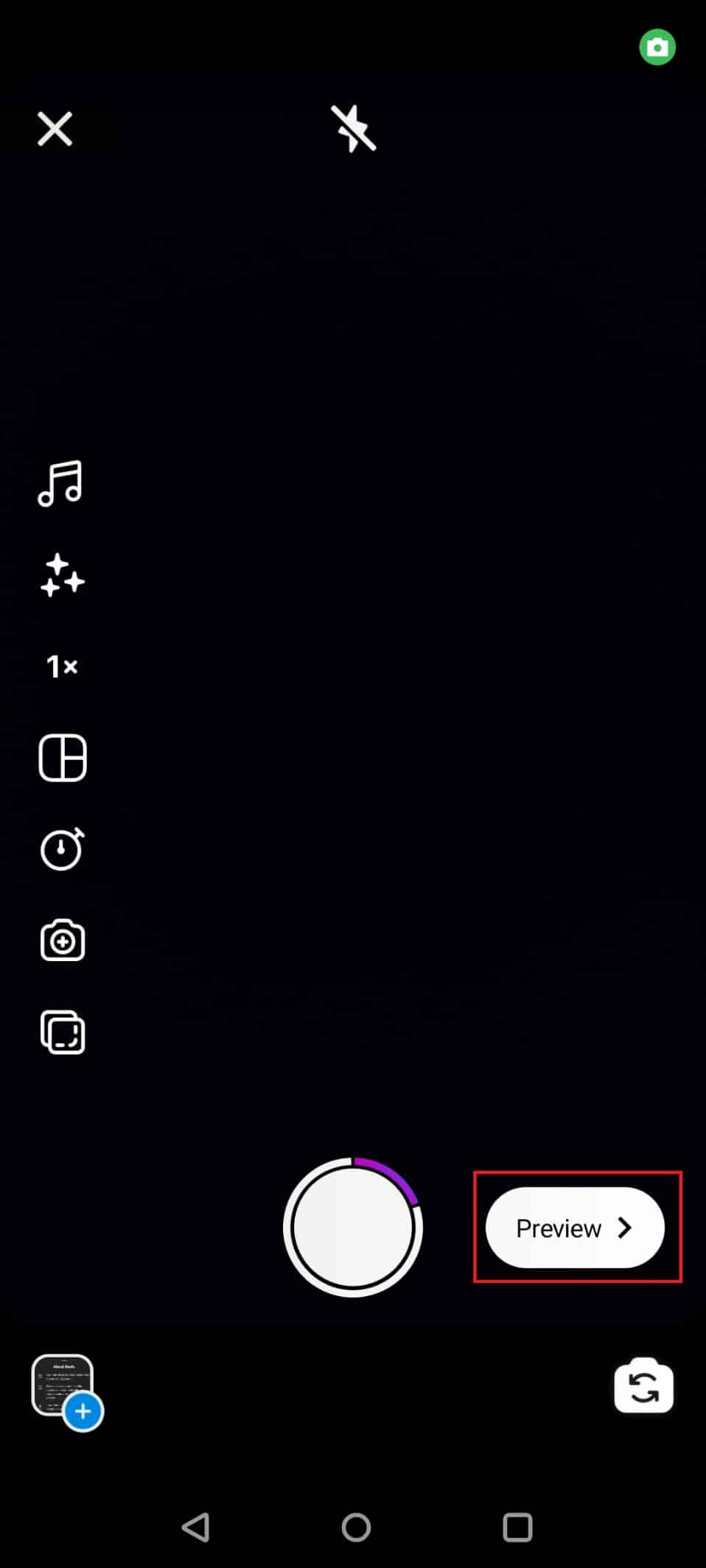
6. 원하는 캡션을 입력하고 다음을 누릅니다.
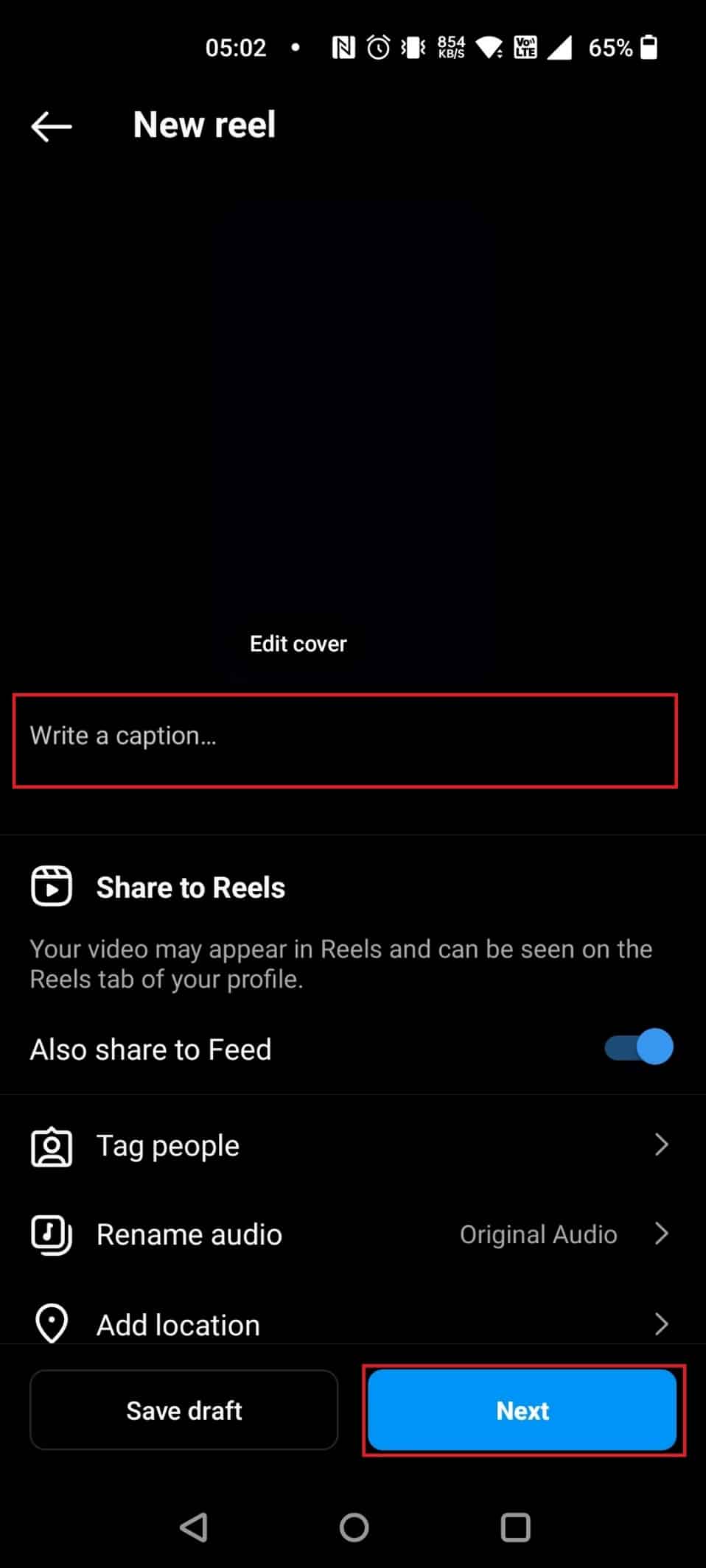
Instagram 릴에 텍스트를 추가하는 방법은 무엇입니까?
릴에 텍스트를 추가하는 방법은 다음 단계를 따르세요.
1. 기기에서 Instagram을 실행합니다.
2. 릴 아이콘 > 카메라 아이콘을 탭합니다.
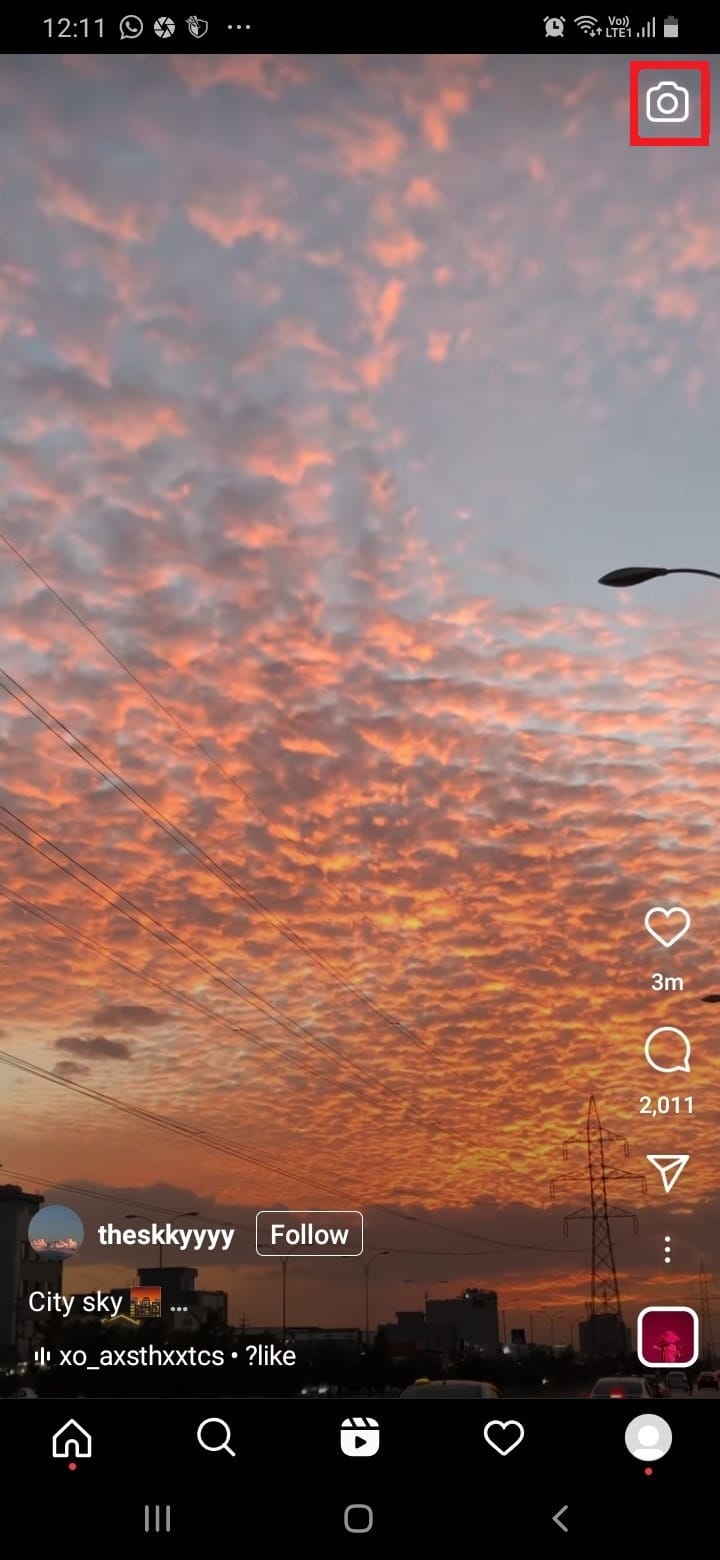
3. 왼쪽에서 원하는 편집 옵션을 선택하고 적용합니다.
4. 원하는 필터를 선택하고 녹음 아이콘 아래에서 동영상을 촬영합니다.
5. 그런 다음 미리보기를 탭합니다.
6. 상단의 Aa 아이콘을 눌러 텍스트를 추가합니다.
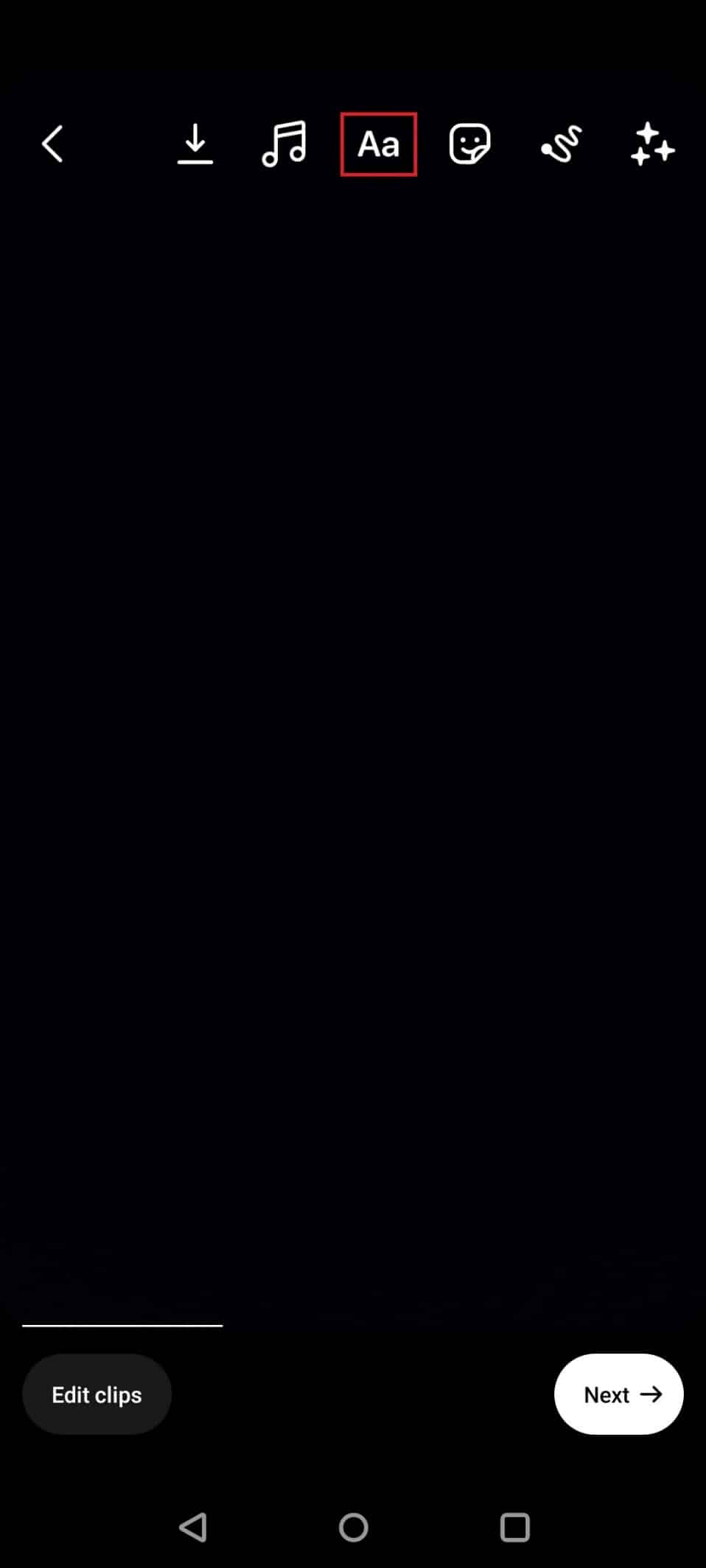
7. 원하는 릴 텍스트를 입력하고 다음을 누릅니다.
어떻게 릴에 텍스트를 추가하고 사라지게 할 수 있습니까?
Reels에 텍스트를 추가하고 사라지게 하는 방법은 다음 단계를 따르세요.
1. Instagram 홈페이지에서 Reels 아이콘을 탭합니다.
2. 카메라 아이콘을 눌러 릴을 캡처합니다.
3. 필터를 선택하고 캡처 아이콘을 길게 눌러 릴을 녹음합니다.
4. 텍스트 아이콘을 누르고 원하는 텍스트를 단어별로 개별적으로 입력합니다.
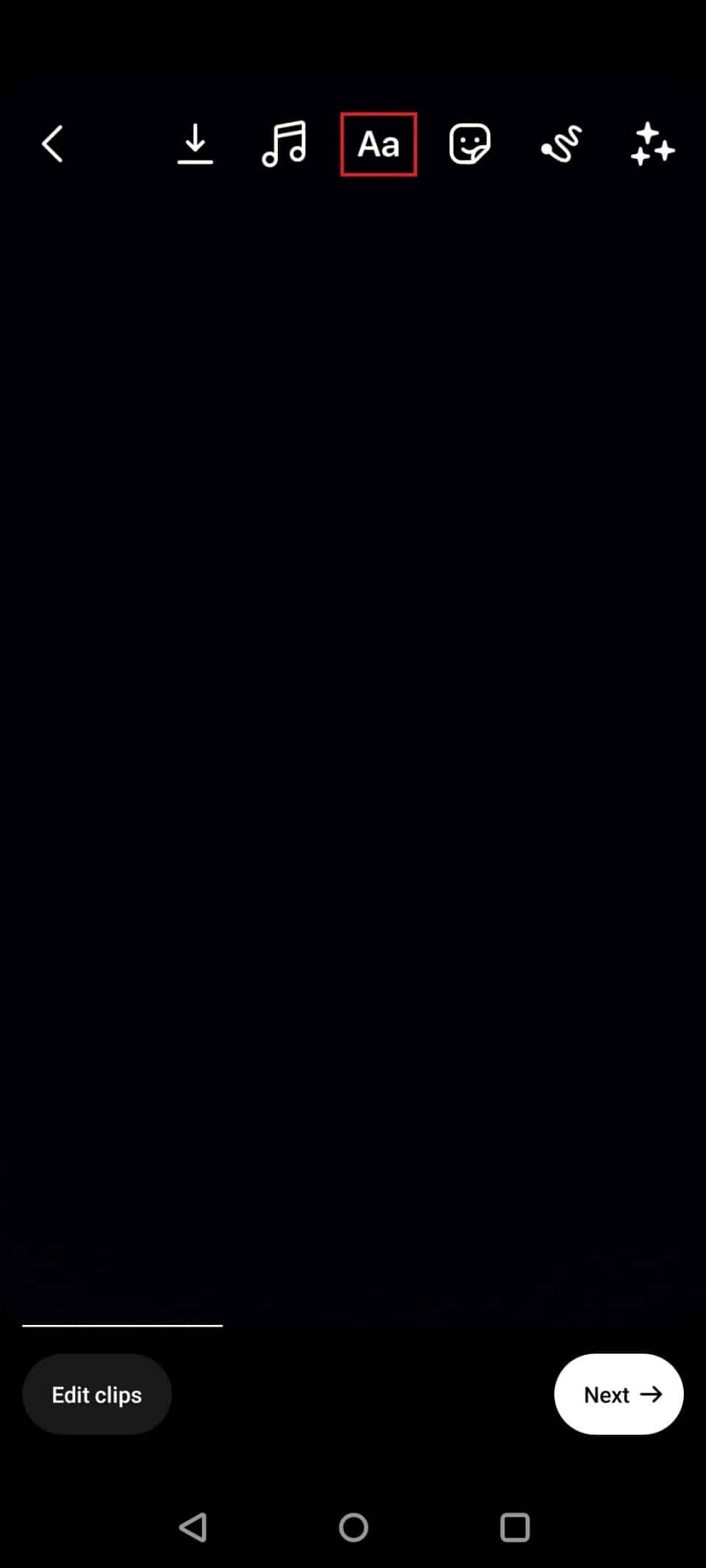
5. 이제 아래쪽에서 측면을 탭하고 표시할 텍스트의 시작 및 종료 시간을 조정합니다.
6. 체크 표시 아이콘을 탭합니다.
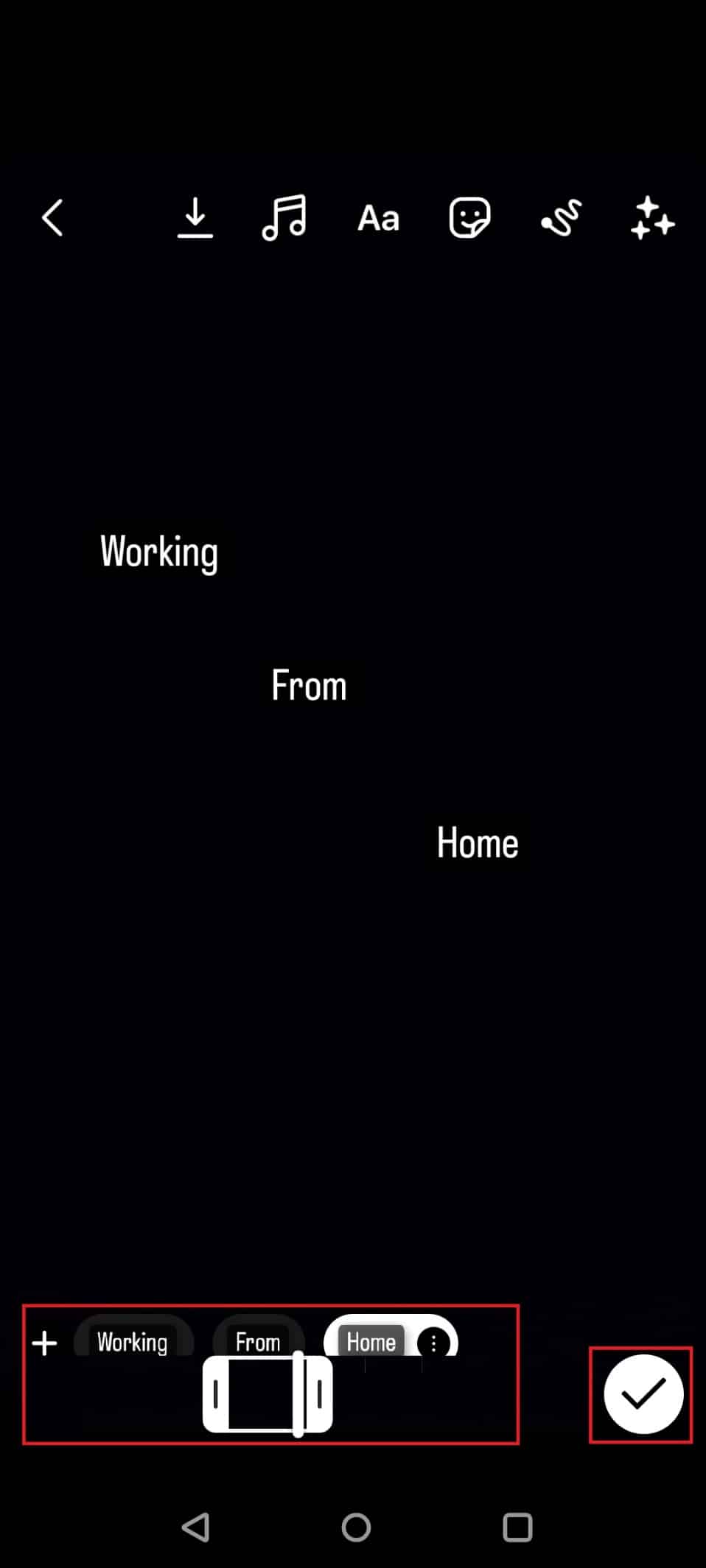
Instagram 릴에서 텍스트 팝업을 만드는 방법?
나타나거나 사라지는 것과 유사한 텍스트 팝업을 릴에 만들려면 아래 단계를 따르십시오.
1. Instagram 앱을 실행하고 Reels 아이콘을 탭합니다.
2. 그런 다음 카메라 아이콘을 눌러 릴을 캡처한 다음 필터를 선택합니다.
3. 캡처 아이콘을 길게 눌러 릴을 녹음합니다.
4. 텍스트 아이콘을 누르고 원하는 텍스트를 따로 입력하세요.
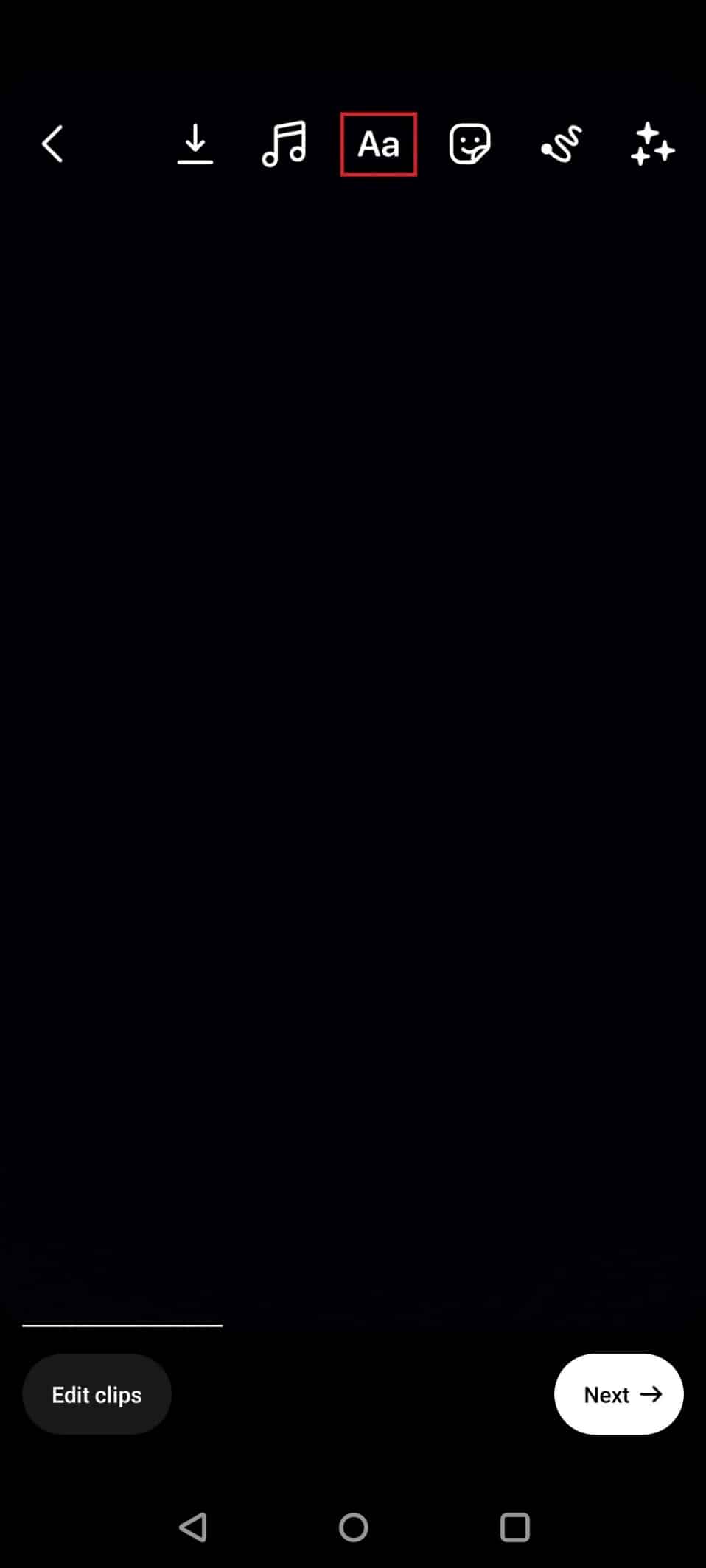
5. 이제 슬라이더를 조정하여 텍스트의 시간 모양을 설정합니다.
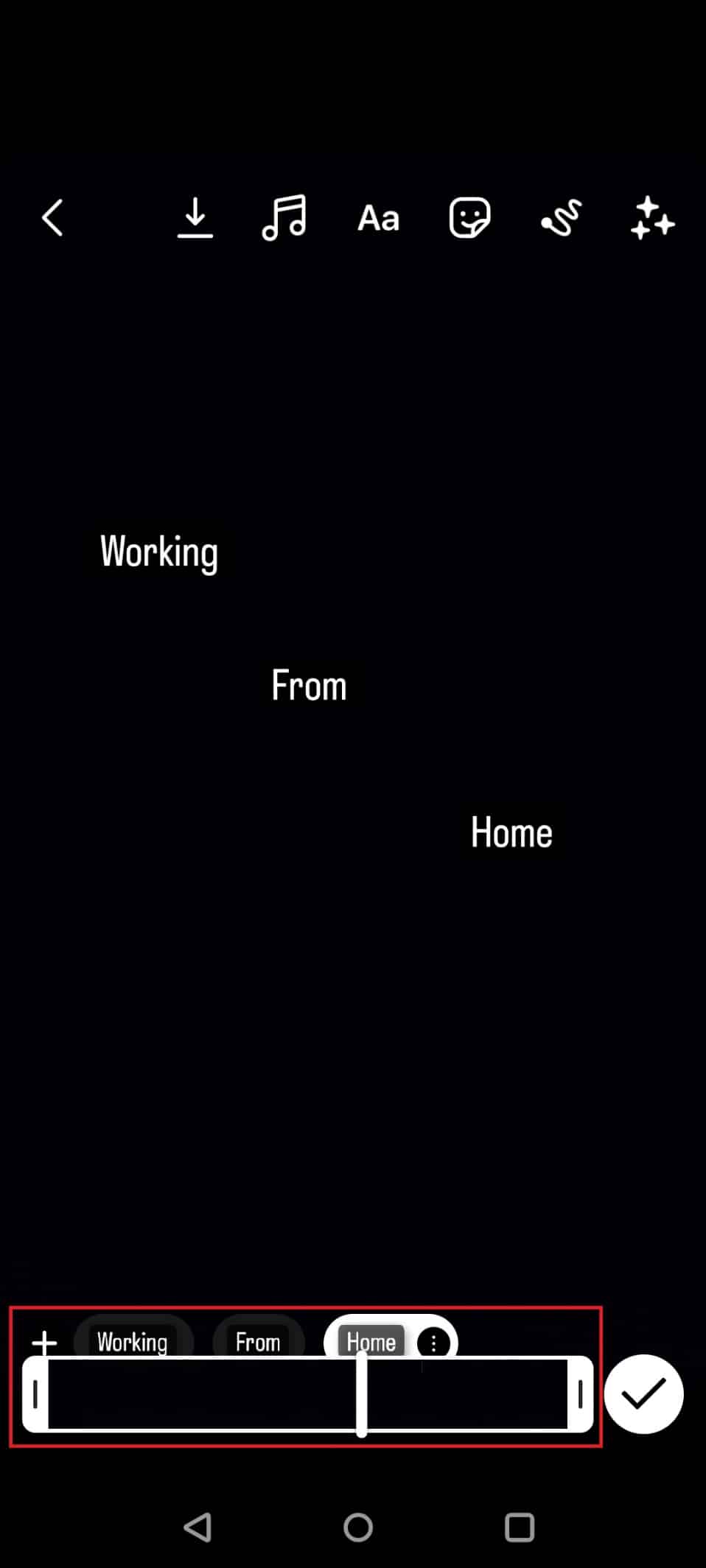
6. 체크 표시를 탭합니다.
이제 팝업 텍스트를 게시할 준비가 되었습니다.
Instagram 릴에서 TTS(텍스트 음성 변환)를 할 수 있습니까?
예, Instagram Reels에서 TTS(텍스트 음성 변환)를 할 수 있습니다.
Instagram 릴 캡션을 편집할 수 있습니까?
예, Instagram Reel 캡션을 편집할 수 있습니다.
Instagram 릴에서 텍스트를 어떻게 애니메이션할 수 있습니까?
텍스트에 애니메이션을 적용하려면 상단에서 Animate 아이콘(=A)이 있는 아이콘을 탭합니다.
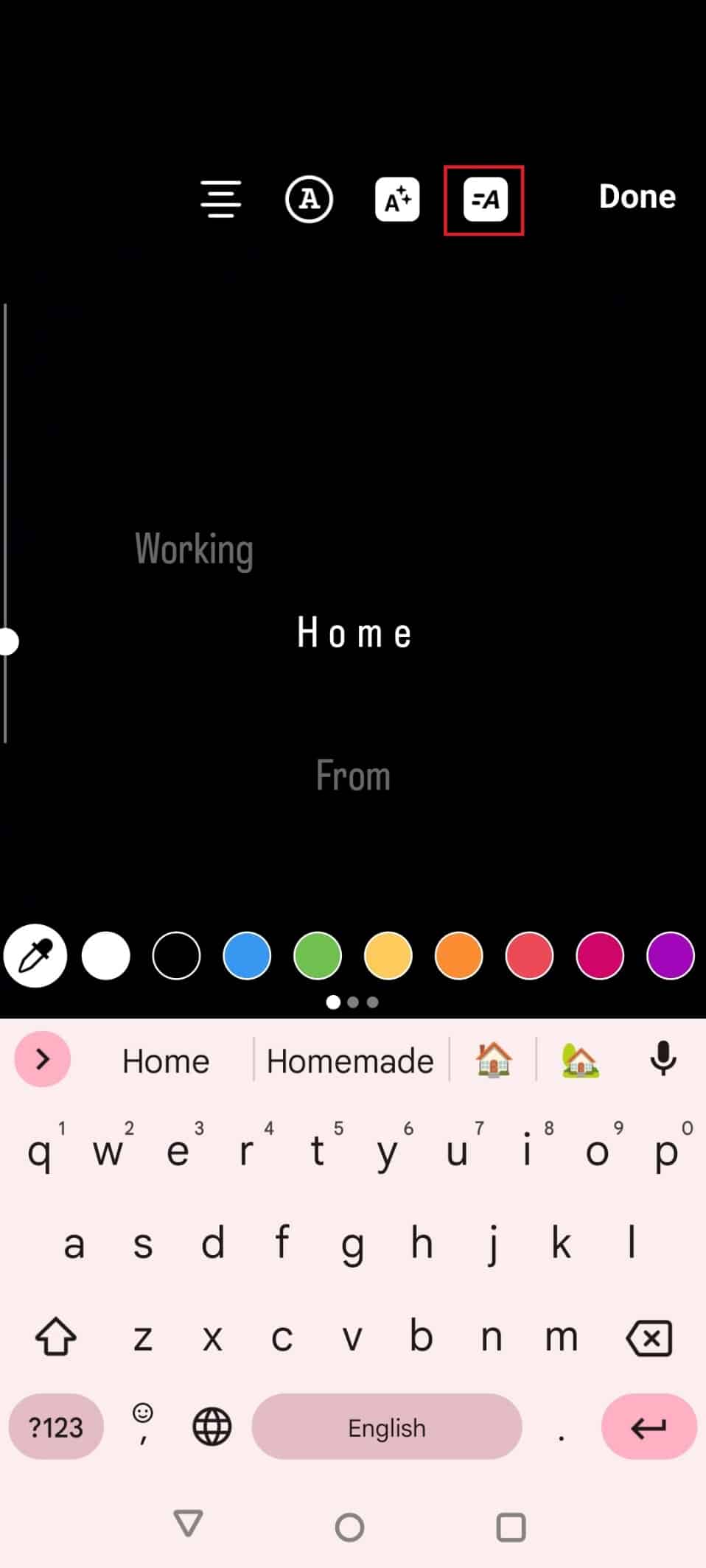
Instagram의 비디오에 움직이는 텍스트를 어떻게 넣을 수 있습니까?
Instagram에서 동영상에 움직이는 텍스트를 추가하려면 Animate 아이콘(=A)을 활용하세요.
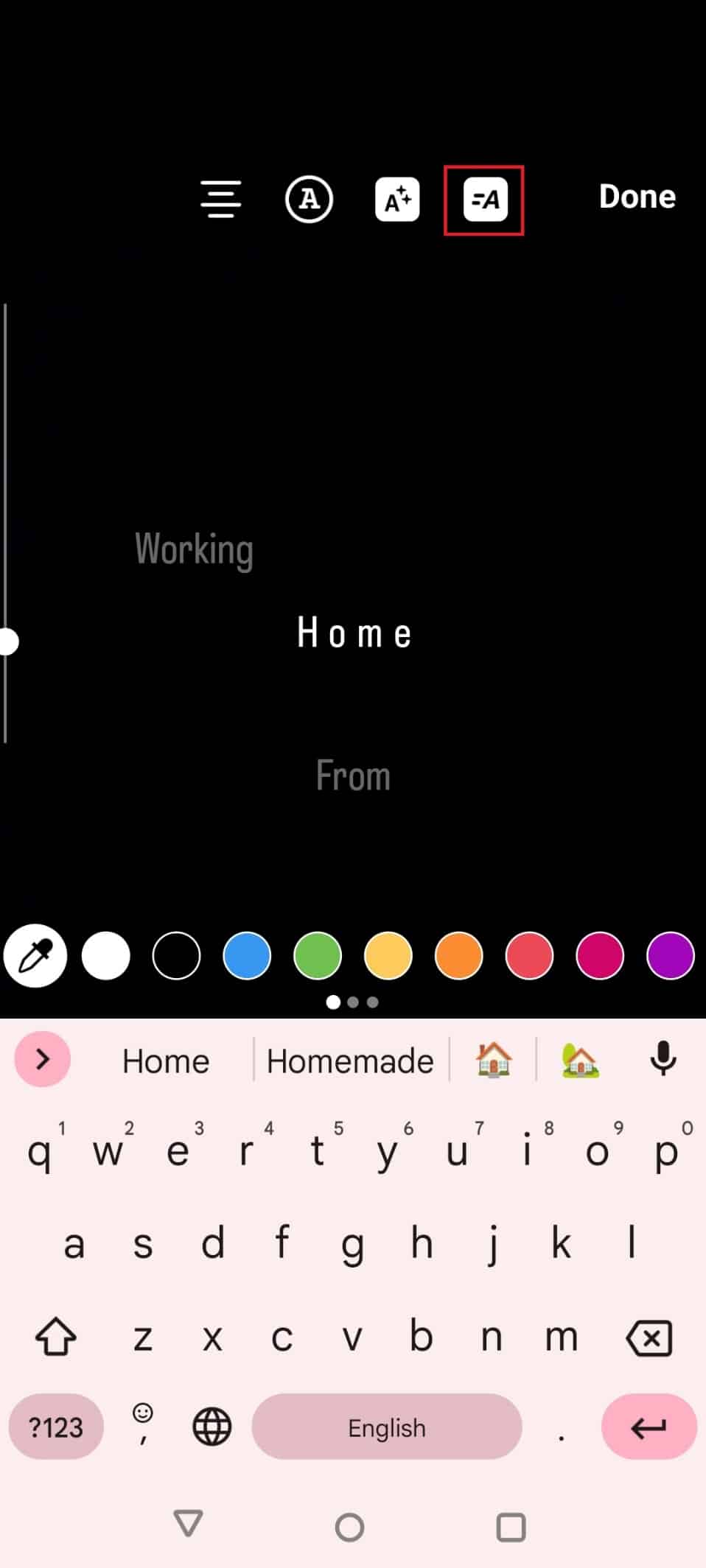
***
Reels에 텍스트를 추가하는 방법과 Instagram 게시물에 텍스트를 추가하는 방법에 대해 배웠기를 바랍니다. 아래의 댓글 섹션을 통해 문의 사항과 제안 사항이 있으면 언제든지 문의해 주세요. 다음 기사에서 배우고 싶은 주제를 알려주십시오.